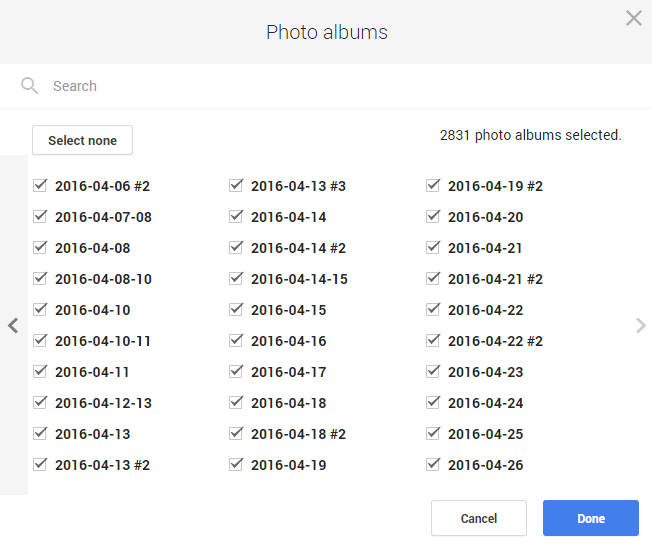Căutați o modalitate rapidă și ușoară de a descărca toate fotografiile și videoclipurile dvs. din Google Foto? Poate doriți să creați o copie de rezervă la nivel local sau doriți să creați un film personal și să aveți nevoie de tot conținutul stocat local pentru editare?
Indiferent de situație, există o modalitate simplă de a vă descărca întregul conținut din Google Foto . Rețineți că am vorbit anterior despre cum puteți să descărcați fotografii și videoclipuri de pe Facebook prea.
Trebuie remarcat că, dacă trebuie doar să descărcați câteva albume, este mai ușor să faceți acest lucru manual. Faceți clic pe un album și faceți clic pe cele trei puncte verticale din partea dreaptă sus. Veți vedea o opțiune numită Descărcați tot.
Aceasta va descărca toate fotografiile și videoclipurile din acel album în format ZIP. Singura problemă cu această metodă este că nu puteți să o utilizați pentru a descărca fotografii și videoclipuri pe care le încărcați din aplicația Google Foto pe telefon sau pe tabletă.
Pentru a descărca toate aceste imagini și videoclipuri, vă trebuie să folosiți metoda despre care am de gând să vorbesc mai jos, care este Google Takeout.
Exportați datele Google Foto
Există două moduri în care puteți accesa Google Takeout. Cea mai ușoară cale este să urmați linkul de mai jos:
2
Metoda mai lungă este să accesați Google.com și să faceți clic pe imaginea de profil din partea dreaptă sus.
Faceți clic pe Contul meu.
În secțiunea Informații personale & amp; confidențialitate, faceți clic pe Controlul conținutului.
Descărcați dateleși o legătură Creați arhiva.
Următorul ecran va fi la fel ca și cum ați fi urmat legătura menționată mai sus. Aici puteți alege ce date să includeți în arhiva dvs. În mod prestabilit, totul este selectat. Faceți clic pe butonul Selectați niciunulși faceți clic pe butonul de comutare de lângă Google Foto.
alegeți Selectați albume fotodacă doriți să selectați anumite albume. Rețineți că dacă ați încărcat o mulțime de fotografii și videoclipuri de pe telefonul dvs., Google Foto creează automat albume numite după dată.
În cazul meu, am creat doar aproximativ 450 de albume, dar am peste 2500 de albume în Google Foto din cauza funcției de încărcare a camerelor de pe telefonul smartphone. Lăsați-o la Includeți toate albumele de fotografiidacă doriți să descărcați totul. Derulați în jos până jos și faceți clic pe Următorul.În ecranul următor trebuie să alegeți formatul doriți să utilizați pentru arhivă. Dacă utilizați ZIP, nimic peste 2 GB va fi împărțit în mai multe fișiere ZIP. Acest lucru este destul de enervant dacă aveți sute de GB de date stocate în nor. În cazul meu, am 550 GB de fotografii și clipuri video, așa că cu siguranță nu vreau să fac clic pe 225 link-uri de descărcare. Am încercat o dată și este o durere.
Din fericire, puteți alege alte formate cum ar fi TGZ și TBZ. Nu veți putea deschide acest lucru utilizând Windows, dar puteți descărca un program gratuit, cum ar fi 7-Zip, pentru a deschide arhivele. Trebuie notat faptul că utilizarea metodei ZIP va fi mult mai rapidă, deoarece trebuie doar să creați fișiere de 2 GB, pe care le poate face rapid.
Dacă alegeți oricare dintre celelalte formate, limita pentru o fișierele singulare cresc până la 50 GB. În cazul meu, aceasta este doar 11 link-uri, mai degrabă decât 225, care este mult mai convenabil. Nu durează un timp pentru ca o arhivă TGZ sau TBZ să se finalizeze, dar vorbești doar câteva ore aici și acolo.
În mod implicit, vei primi un e-mail cu un link pentru a descărca după ce arhiva a fost creată. Dacă doriți, puteți salva direct arhiva în Google Drive, Dropbox sau OneDrive, ceea ce este destul de frumos.
puternic>Creați arhivași procesul va începe. Puteți închide browserul web și procesul va continua în fundal. Puteți reveni întotdeauna la Google Takeout și apoi faceți clic pe Gestionați arhivelepentru a vedea progresul.
În general, Google a făcut foarte ușor să descărcați toate datele pe care le-ați stocat oricare dintre serviciile lor, o caracteristică care nu este disponibilă cu o mulțime de alte companii. Dacă aveți întrebări, postați un comentariu. Bucurați-vă!